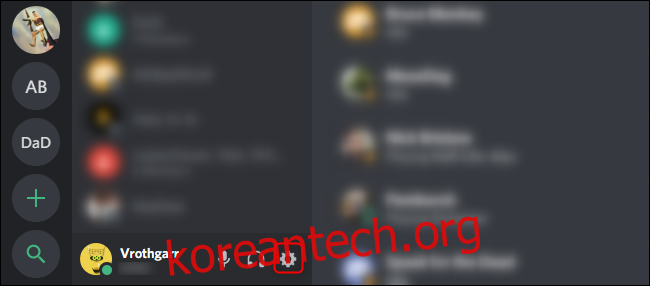Discord에는 최신 자녀 보호 기능이 없지만 응용 프로그램에는 원치 않는 당사자의 통신을 제한하고 부적절한 것으로 식별된 콘텐츠를 차단하는 데 사용할 수 있는 몇 가지 기능이 있습니다. 다음의 간단한 단계를 통해 친구들과 온라인 게임을 하는 동안 자녀를 안전하게 보호하세요.
목차
Discord에서 음란물을 차단하는 방법
Discord에서 왼쪽 하단의 사용자 이름과 아바타 옆에 있는 톱니바퀴 아이콘을 클릭하여 설정 메뉴를 엽니다.

창 왼쪽에서 “개인 정보 및 안전” 탭을 선택합니다. 그런 다음 “Safe Direct Messaging”에서 “Keep Me Safe” 확인란을 선택합니다. 이 기능을 활성화하면 모든 콘텐츠가 노골적이거나 부적절한 것으로 식별되는 경우 모든 콘텐츠가 검색되고 필터링됩니다.

Discord에서 원치 않는 통신을 차단하는 방법
이 동일한 “개인 정보 및 안전” 탭(설정 > 개인 정보 및 안전)에서 “서버 개인 정보 기본값”까지 아래로 스크롤합니다. 서버에 있는 사람들이 귀하 또는 귀하의 자녀에게 다이렉트 메시지를 보내지 못하도록 하려면 이 설정을 끄십시오. 서버의 문자 및 음성 대화방에서 공개적으로 통신할 수 있습니다.
기존 서버에 있는 사람들의 DM도 차단할지 묻는 메시지가 나타납니다. 기본 설정에 따라 “예” 또는 “아니오”를 선택합니다.

“개인 정보 및 안전” 탭에서 “누가 귀하를 친구로 추가할 수 있습니까?”까지 아래로 스크롤하십시오. 공개 채널에서 채팅할 수 있는 동시에 다른 사람이 쉽게 메시지를 보낼 수 없도록 하려면 모든 옵션을 선택 취소합니다.
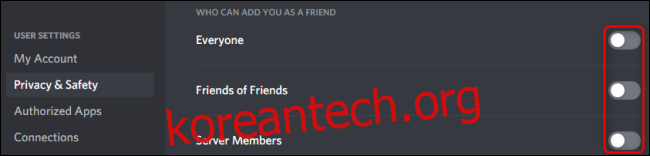
Discord에서 이중 인증을 켜는 방법
부모를 위한 최종 조치로 2FA(2단계 인증)(게시 전에 링크 업데이트)를 활성화하여 Discord 사용을 더 잘 규제할 수 있습니다. 이렇게 하려면 Discord 계정을 스마트폰과 연결해야 하며 자발적으로 생성된 코드 없이는 누구도 로그인할 수 없습니다.
나이에 관계없이 능숙한 사용자가 항상 이러한 기능을 끌 수 있다는 것은 불행한 일이지만, 게임 중 대화에 집중하면서 일부 사악한 활동을 확실히 억제할 수 있습니다. 공무원 불일치에 대한 부모 가이드 귀하와 귀하의 가족이 인기 있는 VoIP 앱에서 건강한 경험을 즐길 수 있도록 돕는 중요한 리소스가 될 수 있습니다.